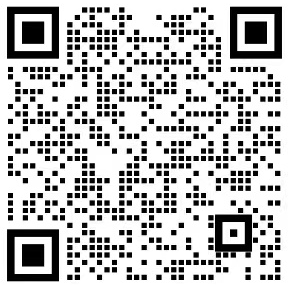如果想以超低成本获得一年十多门船说系列课程的学习机会,可购买船票。
💰 船票1年期购买入口
💰 船票4年期购买入口
优惠券可以找Bili姐👩💻领取。姐的二维码:
¶ 为什么要使用云主机?
- Linux云主机可以轻松进行远程访问和管理,搭配的公网IP地址,给我们搭建自己的服务提供了更多可能性
- 方便学习和实践Linux操作系统,提高操作系统管理能力,通过不断熟悉和使用Linux进行编程,掌握更多职业技能
- 可以让同学们快速搭建环境,进行开发和测试,便捷的重置系统和一键搭建开发环境脚本能够让大家从复杂的环境搭建中解放出来,大不了重置系统~
- 确保大家的环境一致,遇到问题方便定位,在你熟悉了Linux环境之后,可以对自己的系统和开发环境做更多的优化
- Linux操作系统是大家从事计算机相关工作必须掌握的基本技能,希望大家可以尽早熟练使用Linux操作系统,提升自己的生产效率
¶ 我可以不使用云主机吗?
如果你问了,我一定会回答不可以。
- 云主机随时随地可以访问的特点,是你本地的Linux系统、Mac系统无法比拟的,云上环境,在便捷性上有独到之处
- 云主机和自己的本地操作系统独立,你可以放心的折腾云主机而不用害怕让本地系统也遭殃
- 云主机的公网IP,在你后面学习网络编程时,和船长及其他同学的服务进行通信时,是必须的
- 云主机干净,统一的环境,对我们定位问题也有很大的帮助
¶ 环境配置的文档,应该怎么获取?
为了保证环境配置文档的实时及准确性,环境配置文档将不断更新此文档,大家尽可能收藏好本文档,可快速查看帮助说明。
¶ Linux开发环境配置
在Linux上配置开发环境的关键步骤。
1、提供了购买云主机的基本策略,包括短期学习和长期使用的建议。
2、介绍连接到云主机的方法,包括使用Windows Terminal(PowerShell)和Tabby。
3、详细说明在云主机上进行配置的步骤,包括获取环境配置脚本和完成环境配置。
¶ 文档说明
- 代码块中的注释,与命令在一起的文字说明,并不是命令,一般以
#开头,表示注释 - 在本文档中所有类似
{{USERNAME}}的表述,都是指变量,需要按照自己的实际情况来取相应的值,在执行命令时,将变量替换为真实的值 - 在文档的有些位置,提供了检查清单,检查清单的内容,需要你在执行其后面的操作时,必须确保已经知道或完成。
- 如果你在看视频,视频和文档中对于选择何种云主机可能不同,主要原因为云主机的价格和售卖策略会一直发生变化,我将根据实际情况实时更新该文档,请遇到冲突的地方,
以本文档为准。
¶ 01:云主机购买
¶ 云主机购买的基本策略
❗ 以下策略请认真阅读,避免在购买云主机时出错。
- 如果你是短期学习,可以领取试用服务器,几个典型的试用服务器领取入口:
注意:一定要明确一件事,如果你当前账号领用了试用的服务器,此账号将丧失新用户的身份,后续在使用此账号购买服务器将不再享受优惠。
- 如果你的当前账号想长时间学习和使用,并不想切换到其他账号,建议直接使用新用户身份或学生身份,购买一年或更长时间的服务器。
- 如果你对价格敏感,请购买最低配的云服务器或者轻量级服务器,对于基础的学习,目前行业内最低配的也能够用,但注意别买成数据库或者其他服务。
- 新用户的优惠权益仅一次,领取免费商品后,你将不是新用户,对于长期学习的你,请不要领取1个月,或者半年的云主机。
- 为避免购买出错,请在购买时,通过下面文档中的超链接点击进入相应购买页面直接购买,价格为100左右一年是合理的,如果超过300一年,请尝试换其他云平台。
- 如果你已经不是新用户,我建议你让父母家人帮忙注册云平台账号,完成实名认证,然后把手机更改为你的手机号,再使用新用户权益购买产品。
优惠购买入口
腾讯云
阿里云
官方会实时更新优惠,具体可以咨询表姐获取。
关于流量:200G的流量是很充足的,你可以对比一下你的手机流量是多少,对于学习来说,200G很难用完。
¶ 【推荐】腾讯云新用户优惠
依然推荐你购买腾讯云,更高的带宽有助于提升远程操作的流畅性,同时阿里云目前作为云服务的实质上的第一,你可以在后续自己有明确的业务需求时,再使用阿里云新用户优惠购买合适的产品。
腾讯云新用户优惠,轻量级服务器2核2G
62元1年,每天仅需0.17元;2核4G 218元1年,每天只要0.60元。
点击 腾讯云新用户优惠 进入新用户优惠界面,购买轻量2核2G3M的服务器,注意,这里只有轻量级应用服务器是价格最优惠合理的,请不要购买其他产品,同时不要购买按月购买的产品。
当然,腾讯云提供了3年的购买方式,强烈建议你直接购买三年的云服务,2核4G3年仅需756,算是极其便宜的了。
注意:购买界面与视频中有所变化,请大家按照下面的提示选取。
-
2核心2G内存4M带宽
一年118,三年540 -
2核心4G内存5M带宽**
一年218,三年756** -
2核心2G内存3M带宽
一年62
¶ 【推荐】阿里云新用户优惠
阿里云新用户优惠,轻量级服务器2核2G 108元1年,每天仅需0.3元;2核4G 298元1年,每天只要0.81元。
点击 新用户优惠 进入新用户优惠界面,购买108元1年或者298一年的配置都可以,普通同学建议选择108一年的,服务器配置足够。
未登录用户,可在购买时,直接使用钉钉或者支付宝扫码购买。
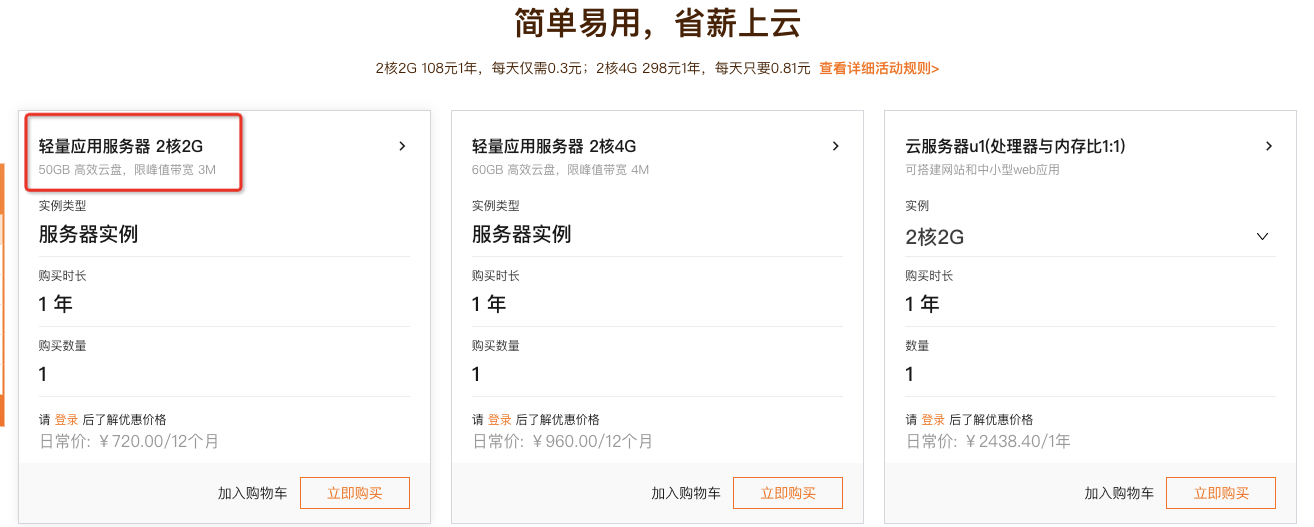
¶ 阿里云-高校计划
高校计划适用于在校学生,通过任务,最长可以试用6个月。📢 注意:参加高校计划会丧失新用户身份,后续不再享受首购优惠!
点击 阿里云高校计划 进入高校计划,完成阿里云实名认证与学生认证,即可免费领取一个月,领取后,完成任务,可延长至6个月。
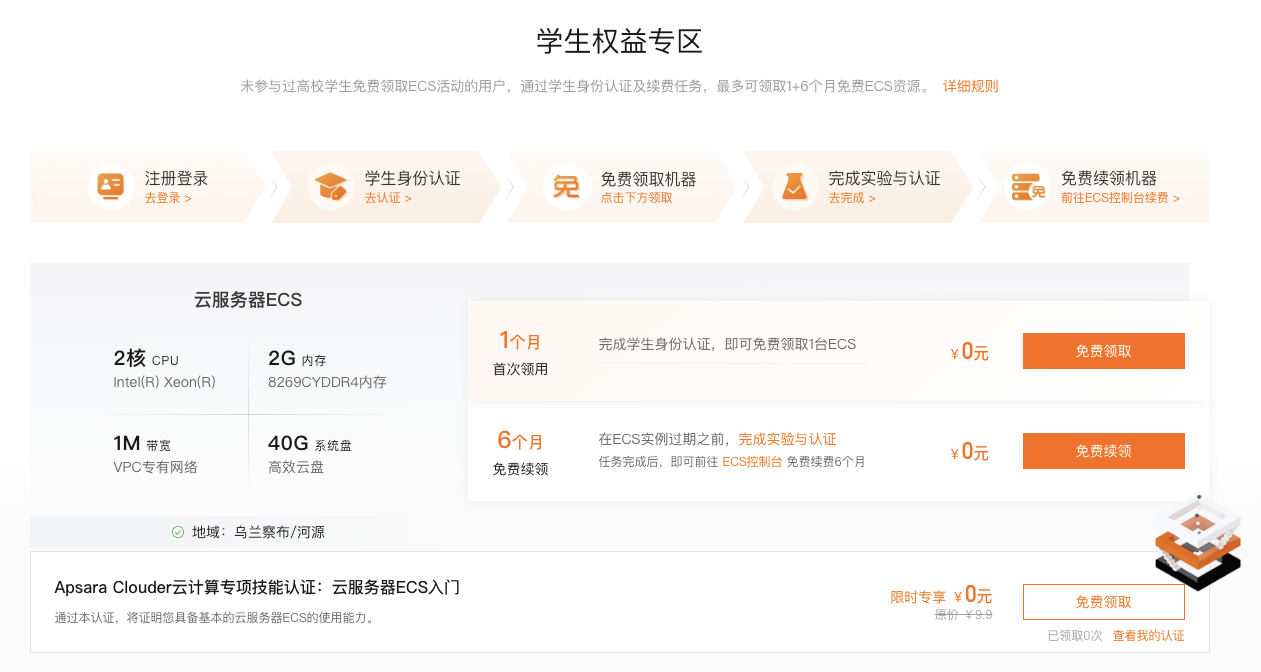
¶ 操作系统选择
选择操作系统为ubuntu,版本为20.04,如果没有20.04,也可以选择18.04
¶ 02:连接到云主机
检查清单
- 确保购买云主机安装的操作系统为Ubuntu 18.04 或 20.04
- 公网IP地址
{{REMOTE IP}} - 默认用户名
{{USERNAME}} - 默认用户的密码
{{PASSWD}} - 确认云主机后台安全组是否开放22端口`
Tips
- 阿里云默认用户为root,腾讯云为ubuntu
- 如果不记得密码或在购买云主机时,未配置密码,请在控制台重置密码
补救措施
- 如何重置操作系统
- 如何重置密码
- 不推荐方案
¶ 方法1:使用Windows Terminal连接
1. 打开Microsoft Store,并搜索Windows Terminal,点击安装(如果此处已安装,则打开即可)
2. 打开Windows Terminal后,在终端里输入ssh-keygen.exe来创建秘钥对,在所有需要输入的地方按回车即可
3. 继续执行命令ssh {USERNAMW}@{REMOTE IP},按下回车
4. 输入自己的密码{{PASSWD}},按下回车,并连接上云主机(注意,此处输入密码无任何显示,直接输入即可)
>
> 🔑 在完成Part03后,重新回到此处继续
¶ 方法2:使用Tabby连接云主机
- 打开tabby的官网:https://tabby.sh/
- 点击右上角下载按钮,在新弹出的页面中,选择Windows版本的tabby下载
❗ 如果Tabby下载速度很慢,你也从这里提供的百度网盘直接下载tabby.exe
注意此处下载tabby-x.x.xxx-setup-x64.exe这个文件,如果没有翻墙可能网速比较慢,可以选择上面的直接下载或者百度网盘下载
- 下载后点击安装,安装过程中,全部使用默认配置即可
- 启动Tabby,如果有欢迎页,关闭即可,点击Profiles & connections
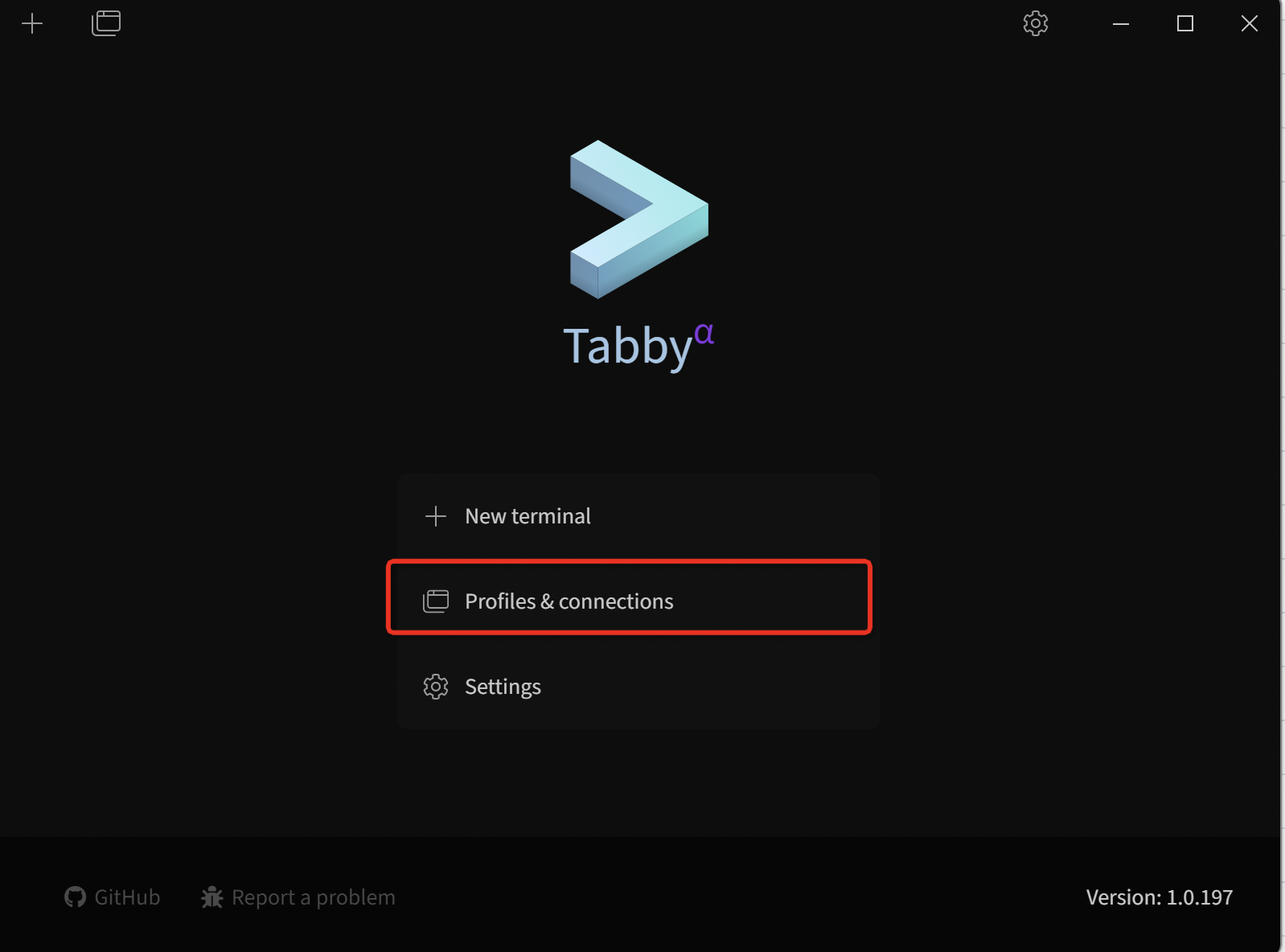
- 点击Manage profiles
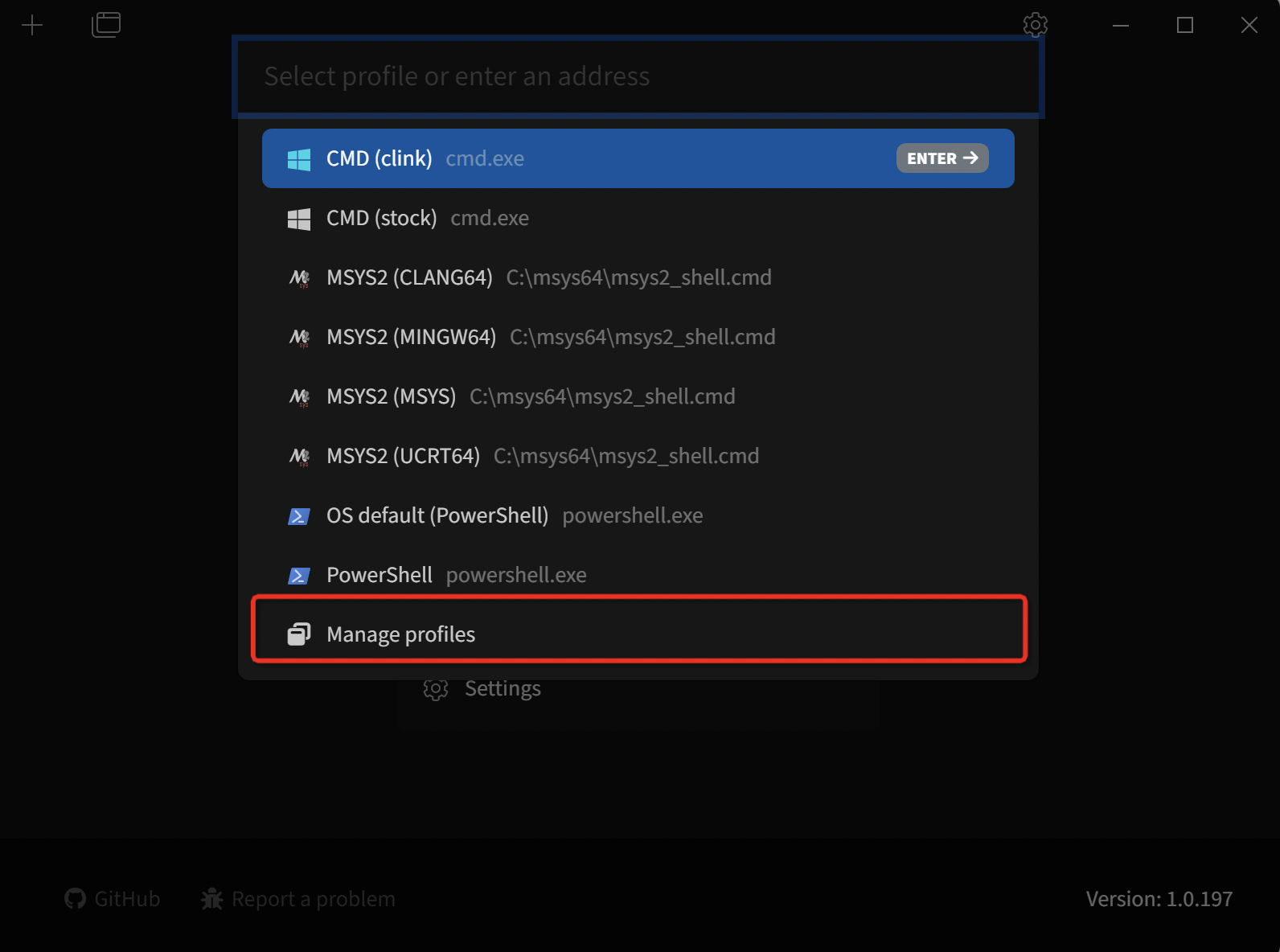
- 点击**+ New profile**,添加连接信息
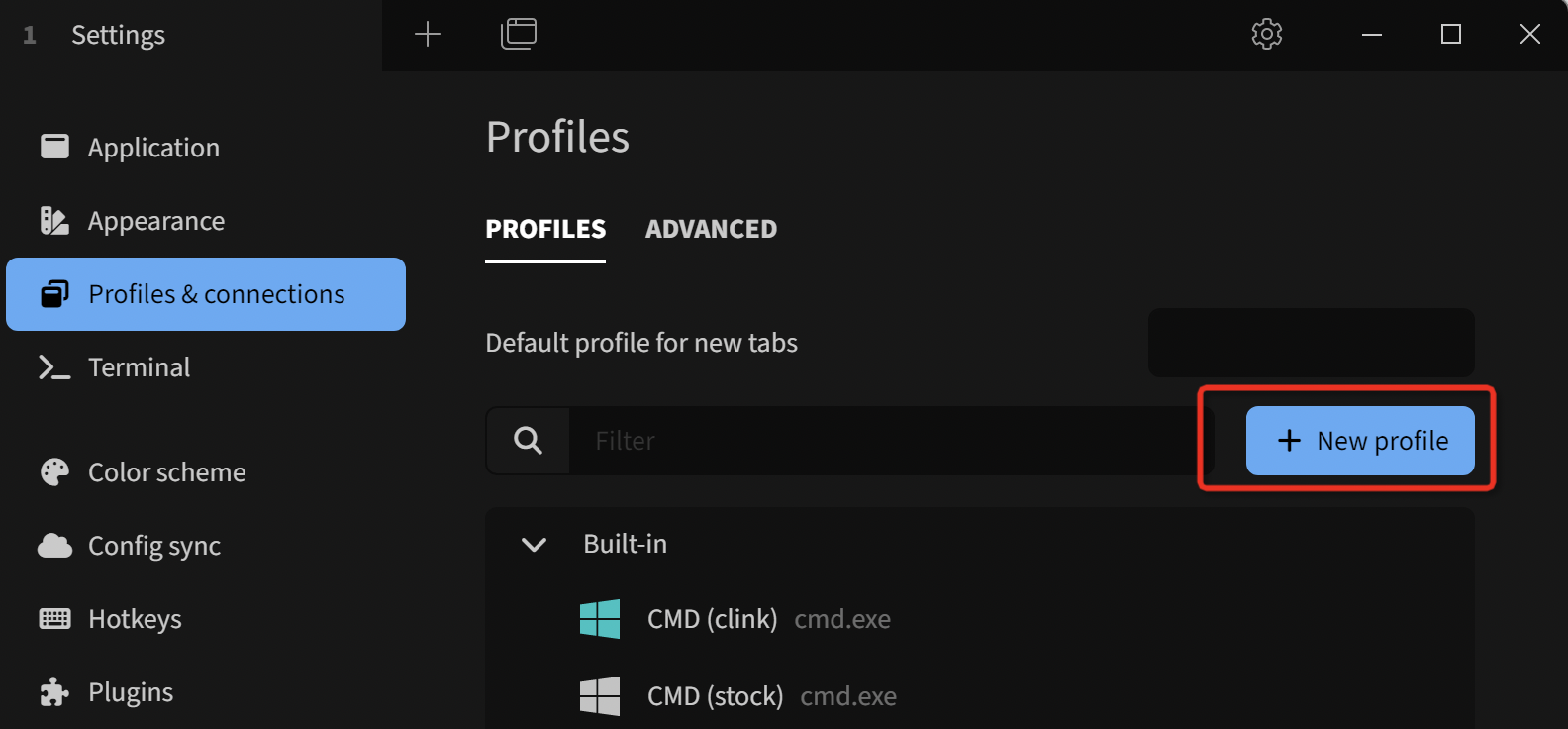
- 在下拉列表中,选择SSH connection

- 填写ssh基础信息
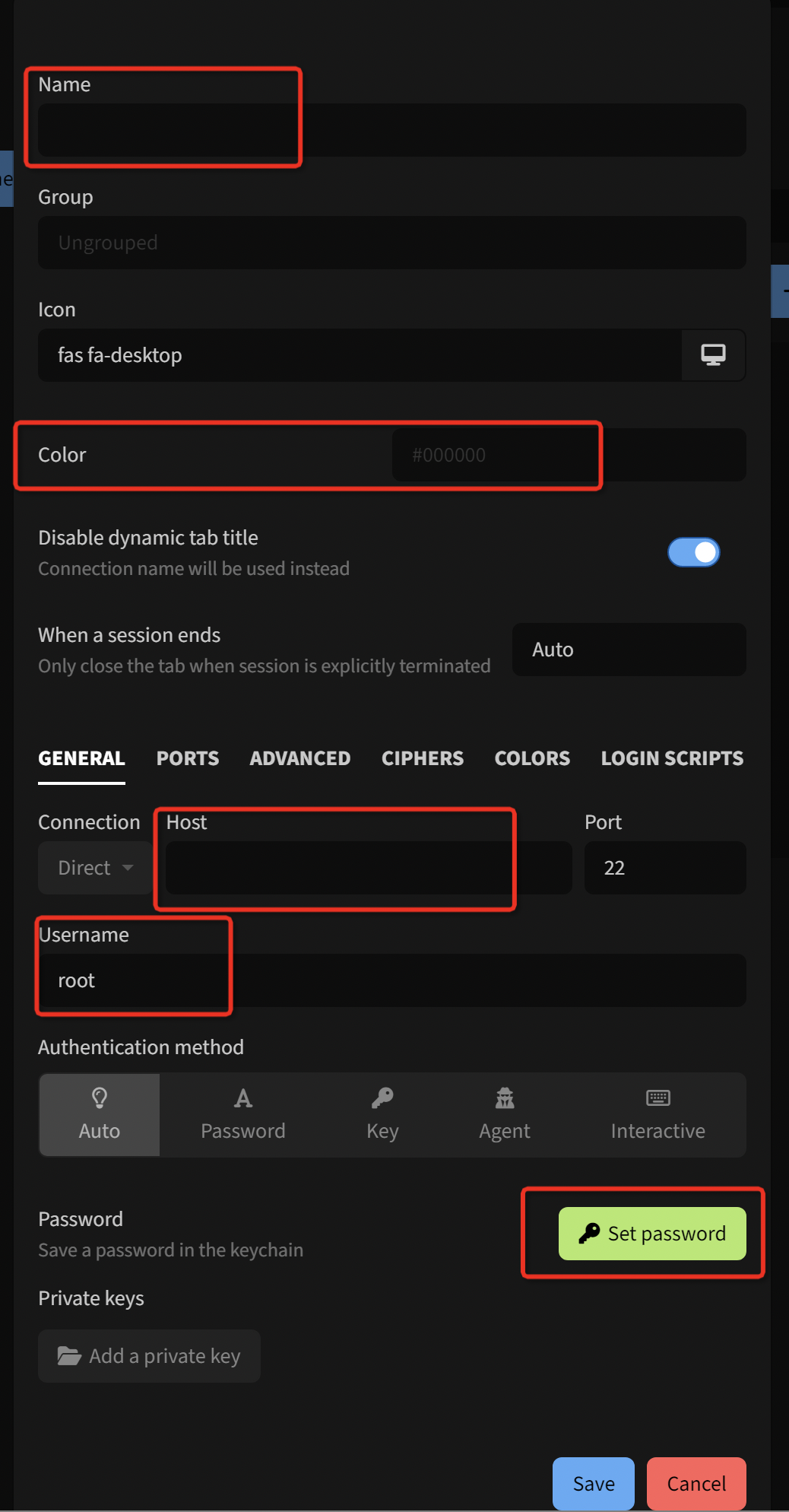
注意,第一个红框里的是连接的名字,倒数第二个框是你云主机的用户名,第一个是可以为任意名字,第二个是确定的root或者ubuntu
- 填写备注
- Name:连接的名字,可以填写一个便于识别的(在这里,建议你先用{{USERNAME}}为名,方便在后面的学习中识别)
- Color:此列为终端提示色,选择一个颜色,或者自己填写一个即可,如果颜色无法选择,可以先输入一个字符,然后删除,此时,会弹出选择列表
- Host:为远程云主机的IP地址{{REMOTE IP}}
- Username:为默认用户名{{USERNAME}},阿里云为root,腾讯云为ubuntu
- Set password:点击后,输入上面用户的默认密码{{PASSWD}}即可
- 为你的终端选择合适的配色:在COLORS选项卡中,选择自己喜欢的配色
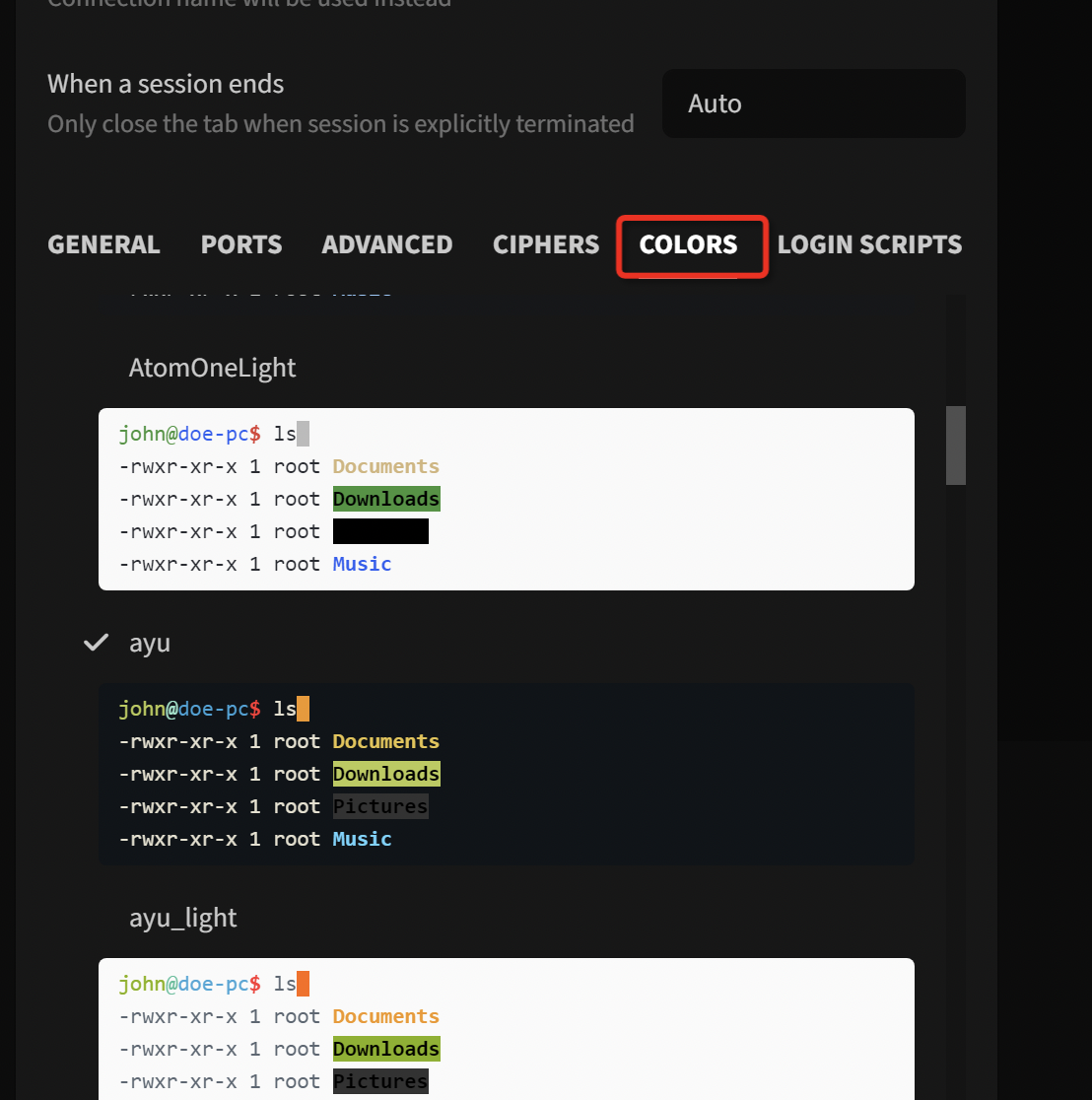
- 点击Save,保存配置,并关闭Settings窗口
- 在空白的窗口中,点击Profiles & connections ,选择刚才添加的连接名,回车即可进入连接
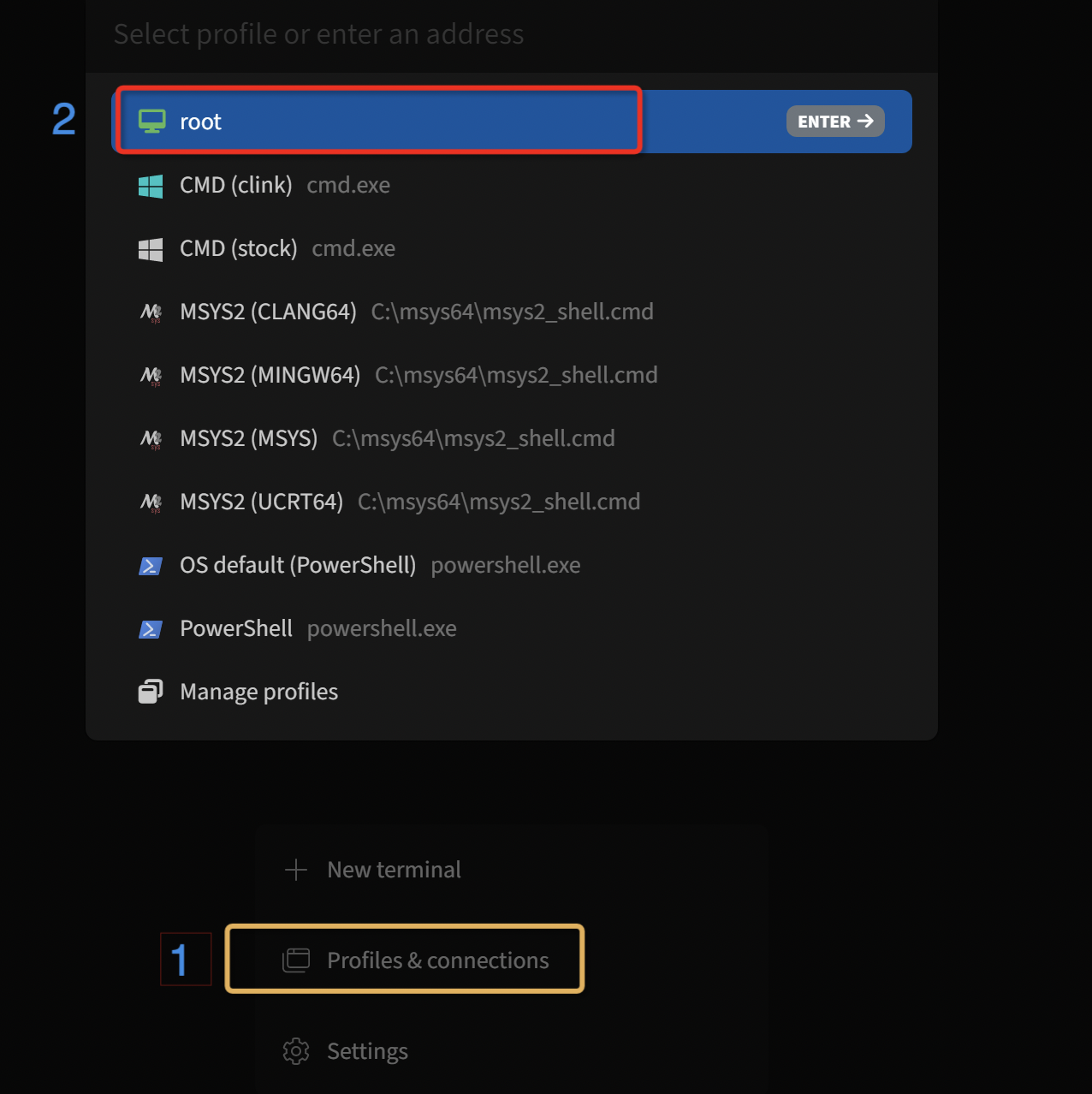
- 选择Accept and remember key,即可完成连接,会有类似下面的提示
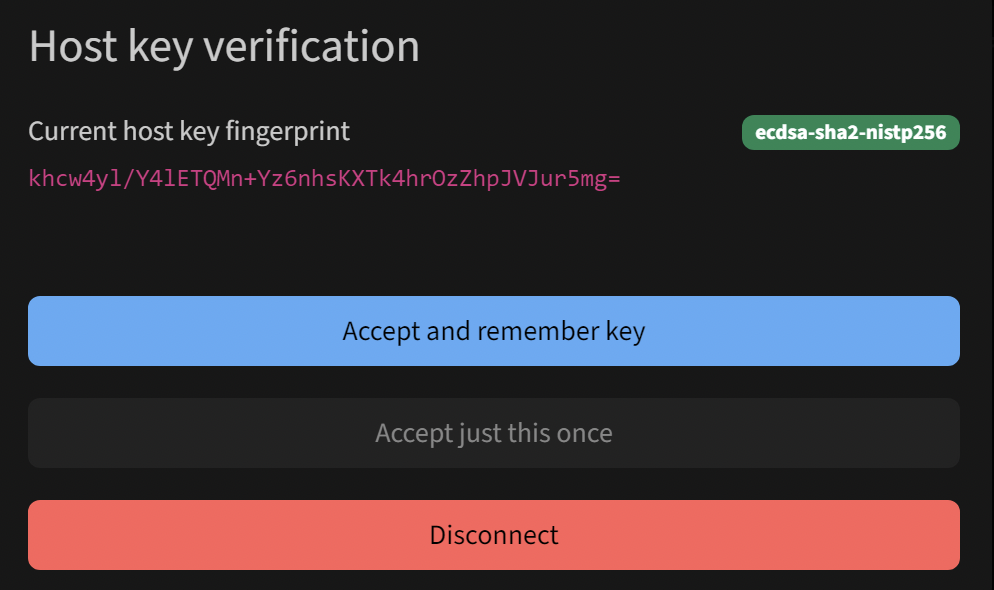

如果你没有看到这个场景,请思考以下四个是否正确:
①系统是Ubuntu吗?
②用户名是root或者ubuntu吗?
③密码有没有记错了?
④IP地址有没有错?
⑤云服务后台的防火墙或安全组是否允许端口访问
¶ 03:配置云主机
检查清单
- 确定云平台
- 确定初始用户名
{{USERNAME}} - 确定初始用户密码
{{PASSWD}} - 主机名
{{HOSTNAME}} - 新的用户名
{{NEW_USERNAME}} - 新用户的密码
{{NEW_PASSWD}}
Tips
- 腾讯云的默认用户是ubuntu,阿里云为root
- 新用户的用户名和密码将在下一part使用
- 用户名可以是自己喜欢的英文名或名字拼音缩写
请确保根据Part02完成云主机的连接,可以在云主机中执行以下命令:
whoami,如果你已经成功连上了云主机,回车后则会输出你的默认用户名{{USERNAME}}
- 执行以下命令,确保自己在root用户下执行命令
sudo -i
#该命令如果要求你输入密码,直接输入即可,请注意,输入密码时不会显示任何信息,输入完回车即可
- 执行下面的命令,获取环境配置脚本
apt update
apt upgrade -y #新增命令,视频中没有也需要你正常执行
apt autoremove #新增命令,视频中没有也需要你正常执行
apt install wget -y
wget http://wiki.haizeix.com/courses_resource/cloud_usage/init_env.sh
- 执行下面的命令,完成环境配置
bash init_env.sh
#执行该命令的时候,会要求输入新的用户名{{NEW_USERNAME}}和{{NEW_PASSWD}}
#自动化配置过程中,受网络影响,有些安装过程会比较慢,请耐心等待
❗ 完成配置后,使用新添加的用户和密码,执行Part02的第4到12步,即可保存普通用户的连接。
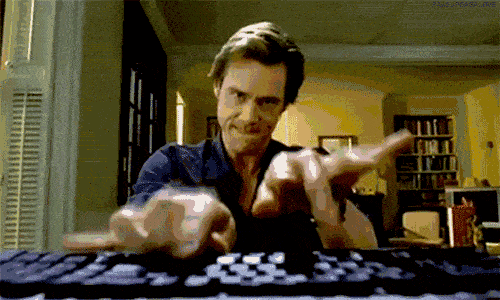
恭喜你呀🎉 🎉 🎉
到这里你就完全的拥有了一台属于自己的云主机了!鼓掌👏👏。
现在开始使用它“大展拳脚”吧!Let‘s get started!